Denna artikel har producerats med hjälp av maskinöversättning.
Automatiseringar: villkor
En avgörande aspekt av att skapa automatiseringar är vilka villkor som ska inkluderas. Villkor är filter som en utlösande åtgärd måste uppfylla för att aktiveras.
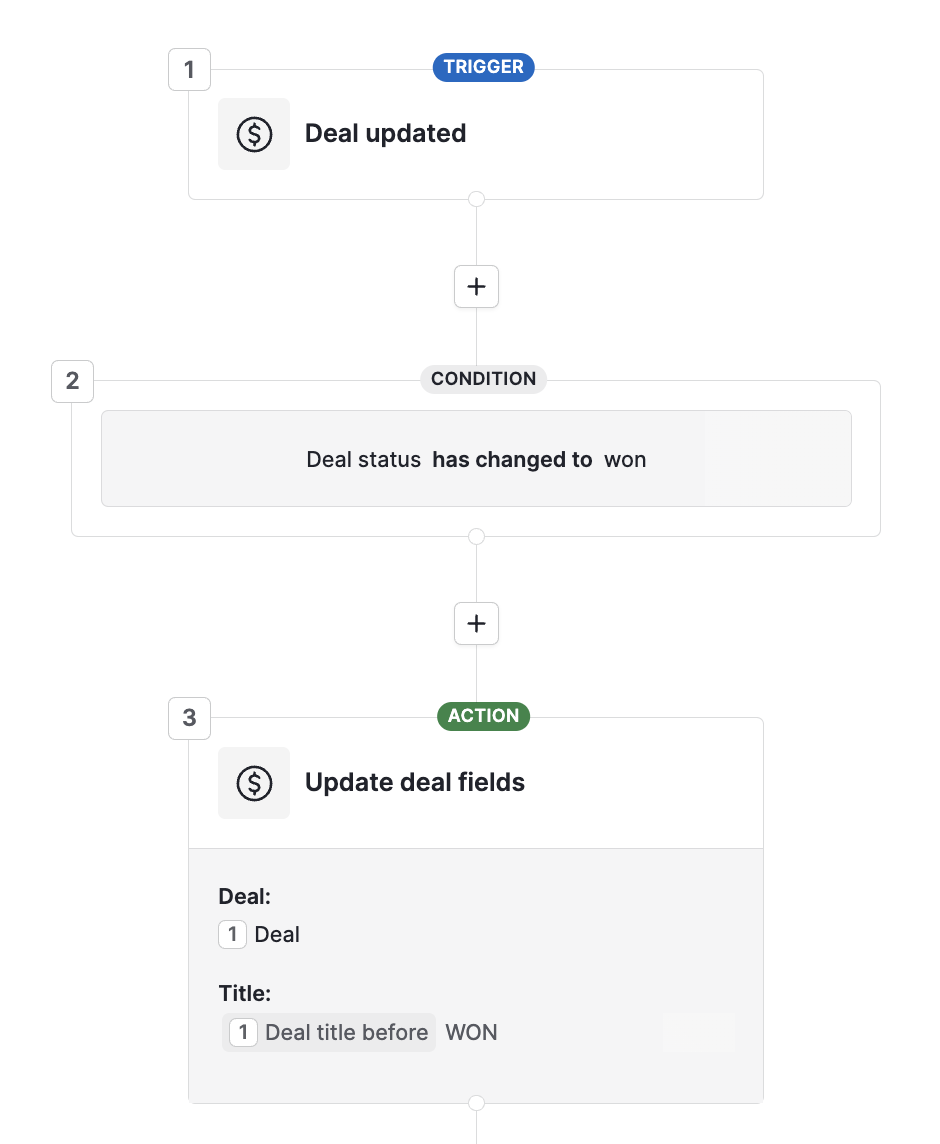
Passiva vs. aktiva villkor
Automations villkor kan delas in i två grupper: passiva och aktiva.
- Passiva villkor antyder inte att en åtgärd har ägt rum. Till exempel, villkoret “Affärsskapare är jag” är passivt, eftersom affären inte behöver ändras för att vara sann.
- Aktiva villkor kräver att en åtgärd har ägt rum. Till exempel, “Personetikett har ändrats till kall”, betyder att någon har ändrat etiketten till kall.
Denna åtskillnad är särskilt viktig för felsökning av automationer. Om en automation du har skapat inte fungerar, ställ följande frågor:
Vilken åtgärd bör utlösa denna automation?
Matchar villkoret jag använder åtgärden jag utför?
Har min automation överhuvudtaget ett åtgärdss steg?
Den tredje frågan är avgörande eftersom ingen automation kan utlösas utan att utföra en åtgärd.
Vanliga villkor
Medan vissa villkor är raka och tydliga, kan andra verka vaga vid första anblicken. Här är några vanliga automationsvillkor och deras betydelse.
Har ändrats till | Aktiv | När en post uppdateras genom att ändra värdet på ett fält till ett specifikt värde | “Affärsstadium har ändrats till förslag” |
Har ändrats | Aktiv | När en post uppdateras genom att ändra värdet på ett fält till något annat värde | “Affärsstadium har ändrats.” |
Är | Passiv | När en post som skapats/uppdaterats innehåller ett specifikt fältvärde. Till skillnad från har ändrats till, är kräver ett ytterligare villkor om det används för en uppdatering. | “Affärsstadium är förslag” och “Affärsägarens har ändrats” |
Innehåller | Passiv | När ett textbaserat fält innehåller vissa ord eller fraser | “Personnamn innehåller företag” |
Är inte tomt | Passiv | När ett specificerat fält innehåller något värde | “Organisationsadress är inte tom. |
Ägare/tilldelad användare är | Passiv | När en specifik användare har tilldelats en post (affär/kontakt/aktivitet) | “Aktivitet tilldelad till användare är användare A” |
Skapare är | Passiv | Detta är en viktig åtskillnad från ägare är. Skaparen är den person som skapade den nämnda posten medan ägaren kan ändras. | “Organisation skapare är användare B” |
Filter matchar | Aktiv | När en post faller inom parametrarna för ett specificerat filter. | “Person filter matchar personetikett är kall” |
Ändringar av affärssteg
Om du vill utlösa en automatisering baserat på en ändring i affärssteg, använd affärssteg har ändrats till eller affärssteg har ändrats villkor, beroende på om du vill specificera ett steg.
Du kan också använda villkoret affärssteg är, men det kräver ett ytterligare villkor eftersom det är passivt på egen hand.
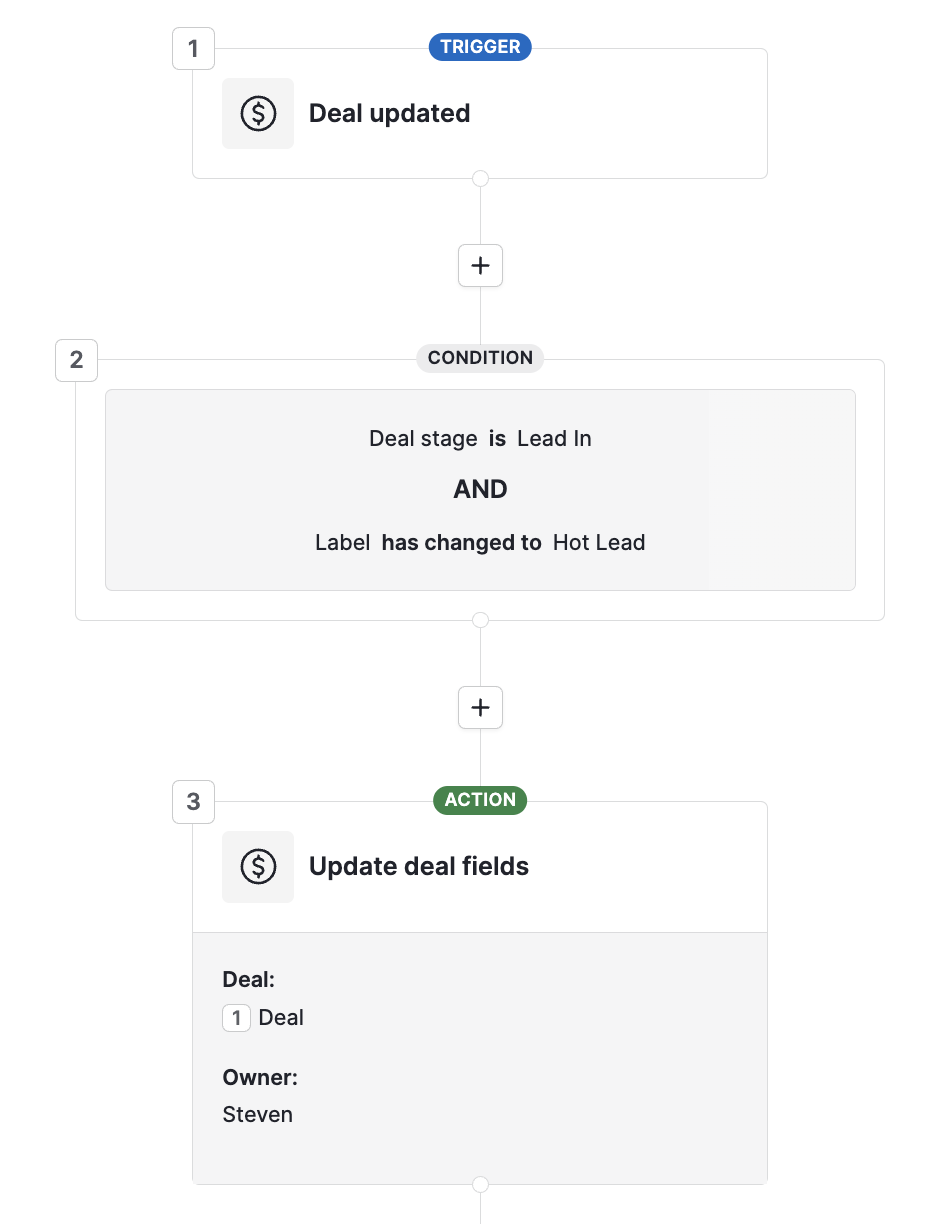
I exemplet måste en affär vara i “Lead In”-steget när etiketten ändras till “Hot Lead” för att utlösa ägarbytet.
Personer matchar filter
Eftersom att ange resultaten från ett filter utgör en åtgärd kan du utlösa det med automatiseringar. Du kan dock inte använda automatiseringar på befintliga objekt inom filterresultaten.
Till exempel kan du inte ändra etiketten för varje person inom resultaten från ett filter genom att välja filtret som en automatiseringsvillkor. Istället kan du använda massredigering för att anpassa personer till filterkraven.
If/else-villkor
Många försäljningschefer och administratörer kämpar med begränsningarna av linjära automatiseringar.
Utan villkorslogik behöver användare ofta skapa duplicerade arbetsflöden eller förlita sig på tredjepartsverktyg som Zapier. Detta leder till extra installationsinsatser, högre kostnader och mer komplex underhåll.
För att lösa detta kan du använda if/else-villkoret. Denna funktion gör att arbetsflöden kan förgrena sig baserat på om ett definierat villkor är uppfyllt eller inte.
Till exempel:
“Om ett e-postmeddelande besvaras, lägg till en uppföljningsaktivitet – annars, skicka ett uppföljnings-e-postmeddelande”.
Tillgänglighet
Antalet if/else-villkor som finns tillgängliga per arbetsflöde beror på din plan.
Gamla Pipedrive-planer
Plan nivå |
Villkor per arbetsflöde |
|---|---|
Essential | N/A |
Advanced |
1 |
Professional |
5 |
Power |
10 |
Enterprise | 20 |
Nya Pipedrive-planer
Plan nivå |
Villkor per arbetsflöde |
|---|---|
Lite |
N/A |
Growth |
3 |
Premium |
10 |
Ultimate | 20 |
Var kan jag hitta if/else-villkoret?
I arbetsflödesredigeraren, klicka på ”Nästa steg”. Välj sedan ”If/else-villkor” från menyn.

Ställa in ett nytt if/else-villkor
-
Från Nästa steg menyn, välj If/else-villkor
-
Definiera villkoren under ”Villkor uppfyllt” vägen (den
truegrenen) -
Om villkoret inte är uppfyllt, kommer automatiseringen att följa ”Villkor inte uppfyllt” vägen (den
falsegrenen) -
Klicka på ”Tillämpa villkor” för att lägga till if/else-villkoret till ditt arbetsflödescanvas

När det har lagts till kan du fortsätta bygga automatiseringen på antingen väg.
Lägga till if/else-villkor till befintliga arbetsflöden
Du kan också infoga ett if/else-villkor mitt i ett befintligt arbetsflöde.
När du lägger till det:
-
Du kommer att bli ombedd att välja om de befintliga stegen ska flyttas till villkor uppfyllt eller villkor inte uppfyllt vägen
-
Efter att ha klickat på Tillämpa villkor, kommer stegen automatiskt att flyttas till den valda vägen

Ta bort ett if/else-villkor
För att ta bort ett if/else-villkor:
-
Hovra över steget i canvasen och klicka på soptunnan ikonen.
-
Välj vilken väg som ska tas bort — Villkor uppfyllt eller Villkor inte uppfyllt.
-
Alla steg i den valda vägen kommer att tas bort.
-
Återstående steg kommer att återanslutas i en linjär väg.

Var den här artikeln till någon hjälp?
Ja
Nej